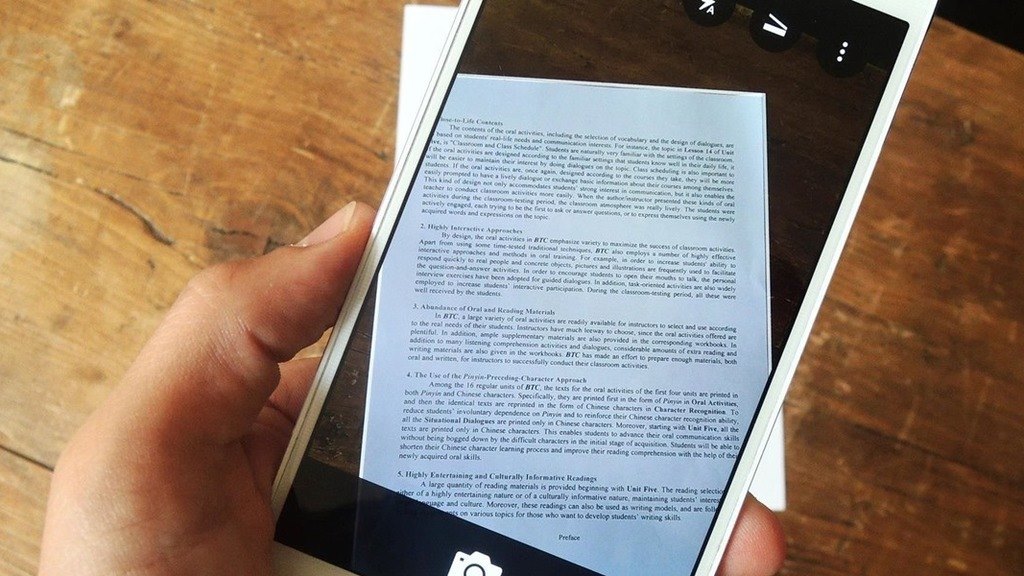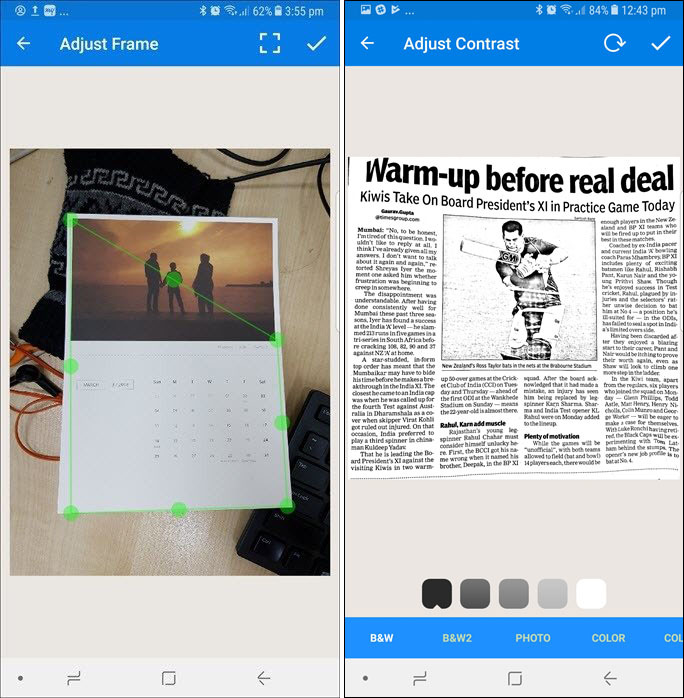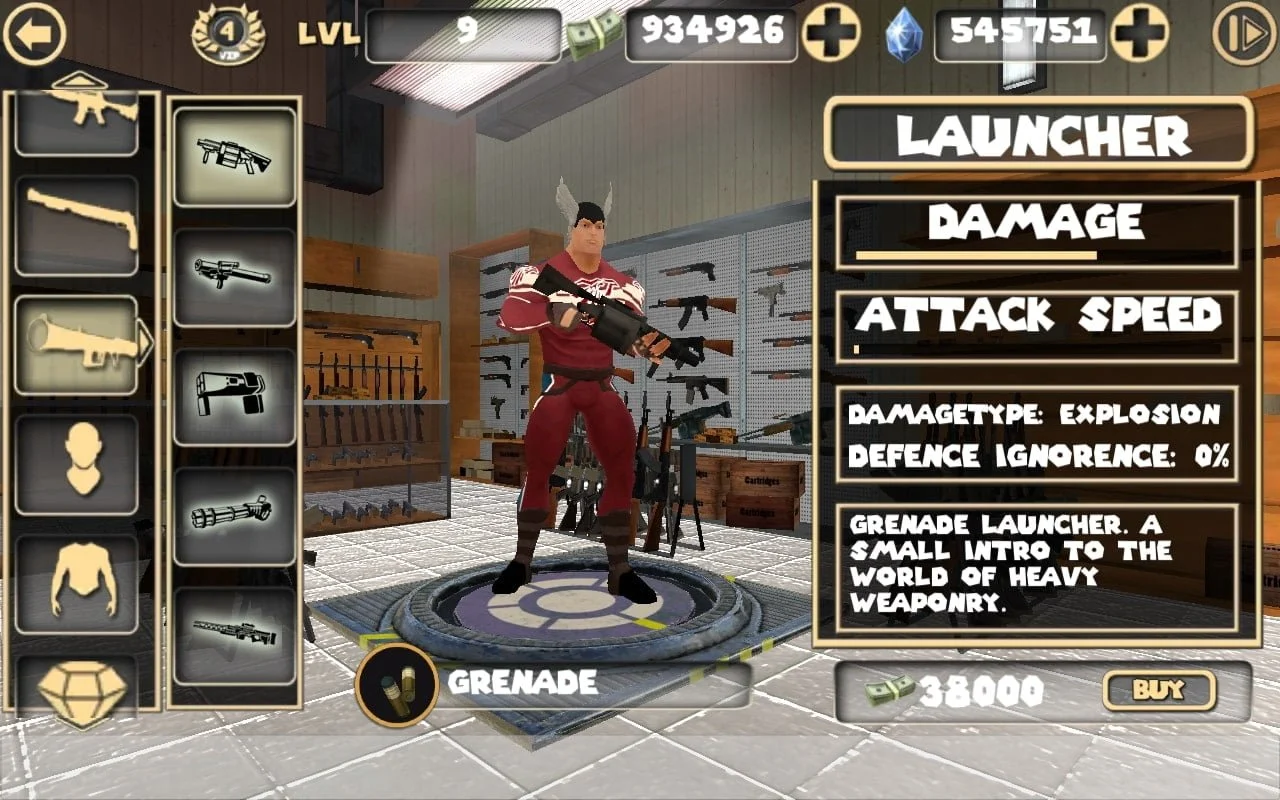Tất tần tật những phần mềm scan trên điện thoại nhất định bạn phải biết tại blogphanmem.vn. Không còn cảm thấy bất tiện trong quá tình scan tài liệu cồng kềnh bằng máy photocopy tốn thời gian công sức. Scan trên điện thoại đã ra đời để tiếp kiệm thời gian đầy nhanh hiệu quả, đem lại cho bạn nhiều hơn những tiện ích bạn mong muốn. Cùng tìm hiểu ngay thôi!
Nội dung bài viết
Phần mềm scan – Google Drive
- Không tốn phí
Ngày nay, Google Drive được tích hợp sẵn trên hầu hết các thiết bị Android, khiến phần mềm scan trên điện thoại biến thành chọn lựa hàng đầu trong danh sách các phần mềm scan tuyệt vời nhất dành cho Android, vì bạn có thể không phải thiết lập thêm bất kỳ phaanfm mềm nào để thực hiện công việc này.
Xem thêm: Những điều cần biết về AI ( trí tuệ nhân tạo)
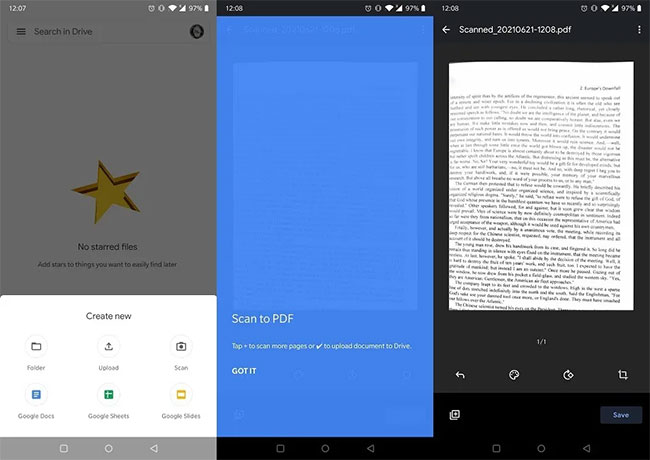
Phần mềm scan -Google Drive
Bắt tay vào làm khá dễ dàng. Chỉ cần bấm vào nút “+” ở phần dưới bên phải của màn hình, sau đó chọn Scan. Tiếp theo, bạn chỉ phải chụp ảnh (các) trang mà bạn muốn quét. Phần mềm scan sẽ tự động lưu kết quả dưới dạng PDF và lưu chúng vào Drive cho bạn, từ đấy Bạn có thể sẻ chia chúng với những người khác hoặc lưu tài liệu trên desktop PC của mình.
Click truy cập phần mềm scan -Google Drive: Tại đây.
Microsoft Office Lens – phần mềm scan tài liệu
Phần mềm scan trên điện thoại – Microsoft Office Lens là phần mềm chuyển đổi từ ảnh đời thực scan rất nhanh để thành một tài liệu trên máy tính, điện thoại và ngược lại. Ngoài những điều ấy ra phần mềm scan còn hỗ trợ rất nhiều cho người dùng khi scan không cần dùng máy scan chuyên nghiệp, chuyển tài liệu hình ảnh vửa quét sang file pdf, word, excel. đặc biệt ứng dụng còn giúp đỡ đọc bằng Tiếng Việt.
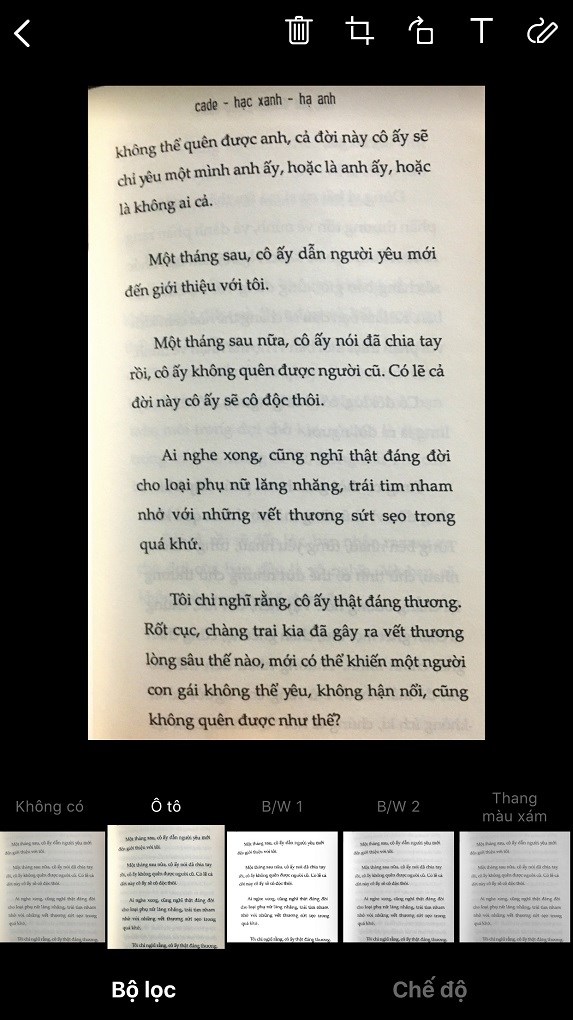
Microsoft Office Lens – phần mềm scan tài liệu
Những tính năng nổi bật của phần mềm scan tài liệu trên điện thoại – Microsoft Office Lens:
- Quét, scan tài liệu, hình ảnh cần scan ngay trên điện thoại mà không cần dùng máy scan chuyên nghiệp.
- Tự động nhận diện tài liệu, xóa viền, xóa những chi tiết thừa, giúp tài liệu một khi scan hoàn hảo.
- Nhiều bộ lọc giúp việc scan tài liệu, hình ảnh trở nên chất lượng và đẹp hơn.
- Tính năng xoay tài liệu và ảnh.
- Chuyển tài liệu, hình ảnh vừa quét sang tài liệu pdf, word, excel.
- Note tài liệu ngày trong phần thay đổi ảnh
- Viết text bất kỳ ở trong ảnh hoặc văn bản sau khi scan.
- Hỗ trợ thêm tính năng đọc văn bản từ hình ảnh quét được, giúp đỡ đọc bằng Tiếng Việt.
- Lưu tài liệu vừa quét xuống điện thoại, lưu trữ online hoặc đơn giản chia sẻ với người khác.
Tải phần mềm scan Microsoft Office Lens ( App Store): Tại đây
Tải phần mềm scan Microsoft Office Lens ( CH play): Tại đây
Scan trên điện thoại với CamScanner
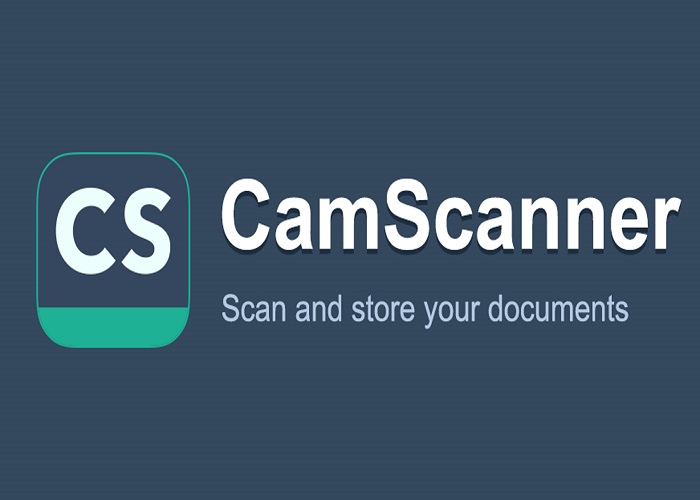 CamScanner đã được người sử dụng tin dùng về độ uy tín cũng như các chức năng xuất sắc. Phần mềm scan trên điện thoại này cho phép bạn sao chép tài liệu từ giấy sang bản PDF và lưu giữ, cùng định dạng trên nhiều thiết bị khác nhau, thao tác scan dễ dàng và nhanh chóng.
CamScanner đã được người sử dụng tin dùng về độ uy tín cũng như các chức năng xuất sắc. Phần mềm scan trên điện thoại này cho phép bạn sao chép tài liệu từ giấy sang bản PDF và lưu giữ, cùng định dạng trên nhiều thiết bị khác nhau, thao tác scan dễ dàng và nhanh chóng.
Đặc biệt, tính năng căn chỉnh và cắt cực thông minh, CamScanner có khả năng tự động tăng chất lượng hình ảnh để đạt độ sắc đẹp hơn. Ngoài ra, tính bảo mật cũng đều được thiết lập ở phần mềm scan này khi cho phép người sử dụng tự đặt mật khẩu tài liệu một khi quét.
Phần mềm scan ảnh cho iPhone hay các thiết bị dùng hệ điều hành Android đều được sử dụng không mất phí. mặc dù vậy, một vài tính năng nâng cao người sử dụng phải trả thêm phí nhưng khá nhỏ chỉ với $4.99/tháng.
Tải phần mềm CamScanner: (App store) Tại đây.
Tải phần mềm CamScanner: (CH play) Tại đây.
Phần mềm scan trên Iphone – Adobe Scan
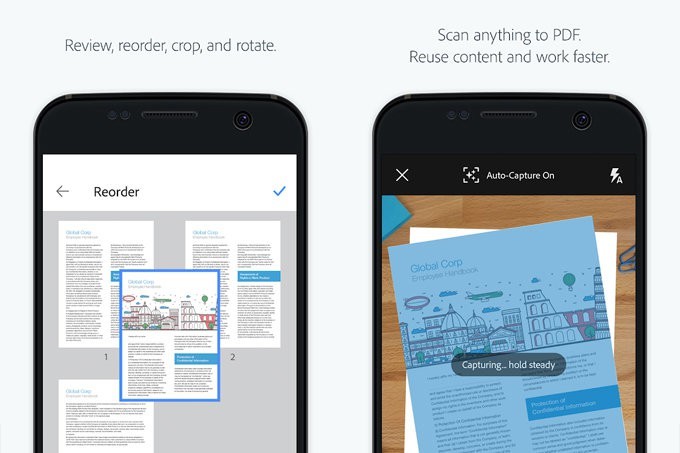
Phần mềm scan – Fast Scanner
Phần mềm scan này vẫn chưa có chức năng tự động nhận diện. Bạn cần chụp hình thủ công và một khi hoàn tất, nó cho phép bạn căn chỉnh các cạnh của tài liệu giống như là CamScanner. Fast Scanner có nhiều bộ lọc dành cho phong phú tài liệu không giống nhau. Phần mềm scan này cũng cho phép lưu bản scan dưới tài liệu pdf và JPEG đồng thời gộp các tấm hình chụp cùng lúc vào cùng thư mục và đặt tên theo ngày giờ.
Phần mềm scan – Fast Scanner
Fast Scanner: Free PDF Scan – Scan tài liệu, giấy tờ rất nhanh
Trong bài viết này chúng ta sẽ nói sơ qua về phần mềm này nhé. Fast Scanner biến chiếc điện thoai của chúng ta thành một máy quét đa năng cho các tài liệu, biên lai, ghi chú, hóa đơn, bảng trắng và văn bản giấy khác. Với Fast Scanner, Bạn có thể quét nhanh các tài liệu của mình, sau đó in hoặc gởi mail dưới dạng nhiều file PDF hoặc JPEG. ngoài những điều ấy ra, chúng ta có thể lưu file PDF trong điện thoại hoặc mở chúng trong các ứng dụng khác như iBook, PDF Reader, v.v.
Điểm mạnh của phần mềm scan trên điện thoại Fast Scanner
- Scan tài liệu, giấy tờ, hóa đơn, ghi chú, bảng trắng,… nhanh chóng chỉ với camera trên điện thoại.
- Cung cấp nhiều công cụ chỉnh sửa ảnh sau khi quét, giúp nội dung tài liệu được hiển thị rõ hơn.
- Chuyển nội dung các của văn bản trên tài liệu quét được sang text và lưu trữ chúng lại
- Xuất sang tệp ảnh hoặc PDF dễ dàng in ấn, lưu giữ.
- đơn giản chia sẻ file scan qua mail, bluetooth, các hệ thống lưu trữ online khác.
Tải phần mềm Fast Scanner: (App Store) Tại đây
Tải phần mềm Fast Scanner: (CH Play) Tại đây
Genius Scan – phần mềm scan
Thông tin phần mềm:
- Nền tảng: iOS 13.0 trở lên, Android 5.0 trở lên
- Dung lượng: 60.3 MB trên iOS và 34 MB trên Android
- Đánh giá: 4,9/5 sao trên App Store và 4,8/5 sao trên CH Play
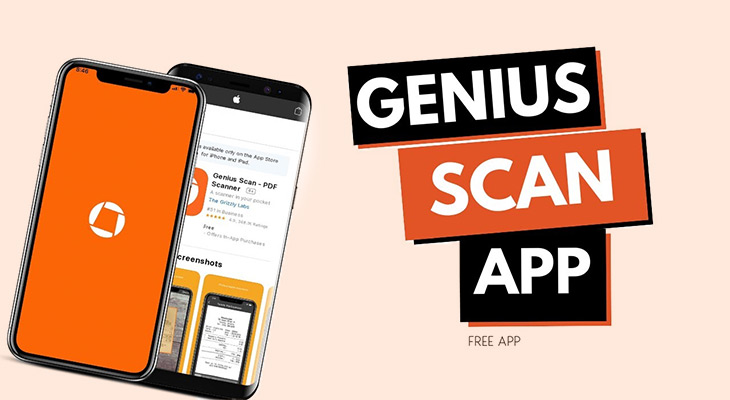
Scan trên điện thoại với Genius Scan
Genius Scan là phần mềm scan giúp bạn đạt được bản scan rõ nét và dễ đọc bằng việc nhận dạng trang thông minh để chỉnh sửa bố cục văn bản và tăng giá trị của hình ảnh scan. Với chế độ scan quét hàng loạt, Bạn có thể quét những tài liệu nhiều trang chỉ trong vài giây, sau đó xuất tập tin này dưới dạng JPEG hoặc các tập tin PDF nhiều trang.
Điểm nổi bật:
- Scan sáng tạo như xóa phông nền, sửa lỗi méo hình, làm sạch góc khuyết.
- Tạo và thay đổi tài liệu pdf có nhiều trang.
- Cho phép nhập vào tệp ảnh và PDF.
- Sao lưu và cùng định dạng hóa trên nhiều thiết bị.
- Bảo mật, mã hóa password cho tài liệu pdf.
Tải phần mềm scan Genius Scan: (App Store) Tại đây
Tải phần mềm scan Genius Scan: (CH Play) Tại đây
Phần mềm scan trên điện thoại – Tiny Scanner
Phần mềm scan Tiny Scanner cho phép bạn scan tài liệu thành các tài liệu pdf ngay trên điện thoại của mình. Sau khi scan người sử dụng có thể lưu giữ tài liệu bằng các dịch vụ đám mây phổ biến.
Điểm khác biệt trong scan của Tiny Scanner chính là Bạn có thể chọn scan tài liệu bằng các màu khác nhau: Xám, trắng đen hoặc các tone màu khác. Ngoài ra, bạn còn được tự động cân chỉnh kích thước trang như trong Word.
Tài liệu được scan sẽ có tiêu đề và chế độ lưu giữ thời gian, chúng ta có thể định dạng chế độ xem danh sách hay hình ảnh thu nhỏ. đáng chú ý, bạn còn có thể bảo mật tài liệu bằng việc đặt password.
Tải phần mềm Tiny Scanner: (App store) Tại đây
Tải phần mềm Tiny Scanner: ( CH Play) Tại đây
Scan trên điện thoại với PhotoScan
Thông tin ứng dụng:
- Nền tảng: iOS 9.0 trở lên, Android 5.0 trở lên
- Dung lượng: 108.9 MB trên iOS và khác nhau tùy vào điện thoại Android
- Đánh giá: 4,8/5 sao trên App Store và 4,3/5 sao trên CH Play
- Tải phần mềm trên App Store: Tại đây và trên CH Play: Tại đây
PhotoScan là phần mềm scan quét ảnh của Google Photos sử dụng để quét và lưu ảnh in mà mình ưa chuộng bằng máy ảnh trên điện thoại. Nhờ quét kỹ thuật số nâng cao, chúng ta có thể chuyển ảnh in thành những tấm ảnh hoàn hảo đơn giản và lưu vào Google Photos để dễ dàng sắp xếp, Lựa chọn sau này.
Xem thêm: Bật mí cách tải office 2010 64bit full crack nhanh chóng
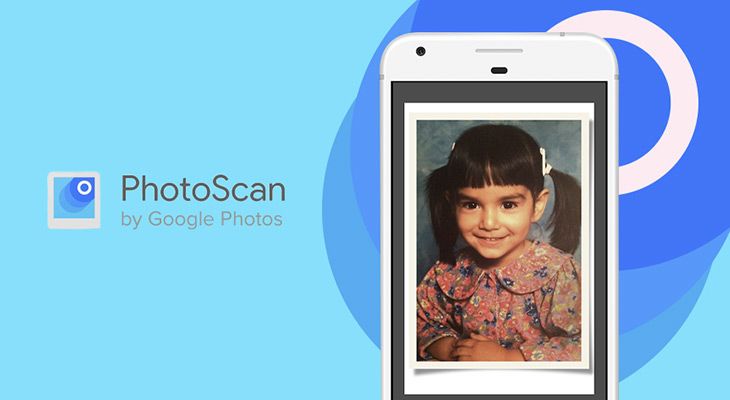
Scan trên điện thoại với PhotoScan
Đặc điểm nổi bật:
- Chuyển ảnh thành ảnh kỹ thuật số.
- Quét trong tích tắc để tạo ra ảnh hoàn hảo và không lóa.
- Có thể thay đổi ảnh một khi quét.
- Lưu trữ vĩnh viễn trên Google Photos, dễ dàng phân bổ và Lựa chọn.
- Có khả năng chia sẻ với bất kỳ ai.
Phần mềm scan Ghi chú trên iPhone
Thông tin ứng dụng:
- Chỉ hỗ trợ trên App Store cho iPhone và iPad
- Nền tảng: iOS 10.0 trở lên
- Dung lượng: 108.9 MB trên iOS
- Tải phần mềm trên App Store: Tại đây
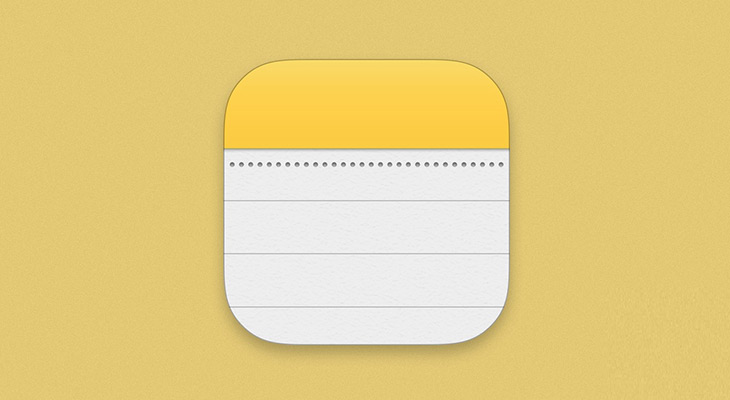
Phần mềm scan Ghi chú trên iPhone
Ngoài công dụng tạo ghi chú, phần mềm scan trên điện thoại của Ghi chú đã có sẵn trên iPhone, iPad cũng là công cụ cực kì lợi hại để scan tài liệu. Bạn chỉ phải hướng camera về tài liệu cần scan, phần mềm scan sẽ tự động canh góc sao cho thẳng, chụp và lưu lại mà không cần bạn bấm nút. Từ đấy, Bạn có thể thêm vào Notes hoặc lưu ảnh scan dưới dạng file pdf.
Đặc điểm đặc biệt:
- Đơn giản quét tài liệu với công dụng scan kết hợp luôn vào app Ghi chú có sẵn.
- Tài liệu sau khi scan có khả năng tùy chỉnh góc, xoay và chuyển về trắng đen hoặc để nguyên màu.
- Chèn vào Notes và lưu ảnh scan dưới dạng tài liệu pdf.
- Lưu giữ tài liệu an toàn trên iCloud.
Tóm lại
Chúc các bạn tìm được cho mình phầm mềm scan trên điện thoại phù hợp cũng như dễ sử dụng nhất. Giờ đây việc scan tài liệu không còn là khó khăn với các bạn nữa đúng không nào! Chúc các bạn thành công. Cảm ơn các bạn đã theo dõi bài viết của blogphanmem.vn